・IIJmioで手持ちのスマホが使用できるか不安
・IIJmioでの動作確認手順を知りたい
・IIJmio未対応機種は、どうすればいいの?
以上の悩みを解決できる記事を書きました。
IIJmioでは、「ドコモ・au回線」に対応しており、使用できる機種が多くあります。
しかし全ての機種(スマホ)が使用できるわけではありません。
そこで確認するのが、IIJmio公式サイトに公開してある「動作確認済み端末」です。
IIJmioでは、実機を1つずつ検証して正しく動作するかを確認しています。
そのため、我々ユーザーはIIJmio公式サイトを元に自身のスマホが動作確認済みかを確認すればOKとなります。
 シムりん
シムりん事前に「動作確認済み」だったら安心だね。
<本記事でわかること>
・IIJmioでの動作確認端末の確認方法がわかる
・IIJmio未対応機種だった場合の対処法



「後から繋がらなかった」とならないよう
必ずチェックしましょうね。
IIJmio契約前に動作確認済み端末(公式サイト)をチェックする
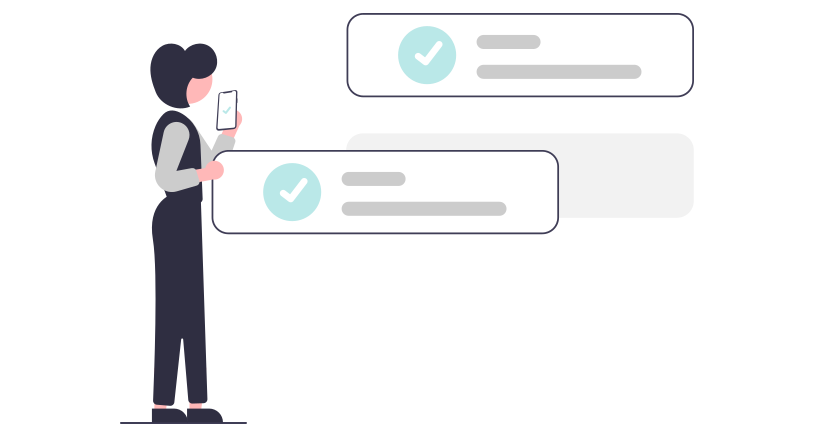

前述した通りIIJmio契約前、
「これから使用するスマホ」が使用できるかを確認します。
確認はIIJmio公式サイトで
「これから使用するスマホ」を選択するだけです。
IIJmio公式サイトでの動作確認端末のチェック方法
<パソコンからの確認>
パソコンから確認する場合は、
IIJmio公式サイトから
「端末・セット」→「>動作確認済み端末」の順でクリックします。


<スマホからの確認>
スマホから確認する場合は、以下手順で進めてください。
①画面下の「SIM/eSIM」を選択
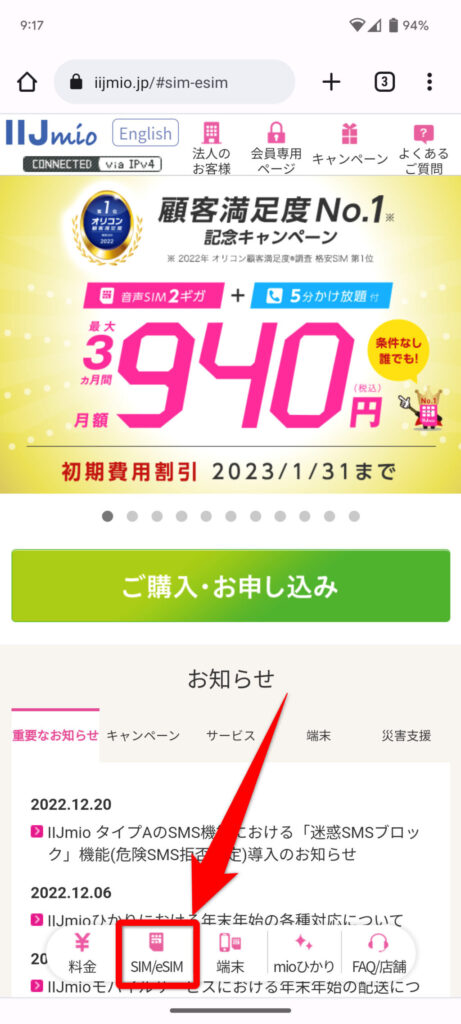

②「動作確認済み端末一覧」を選択
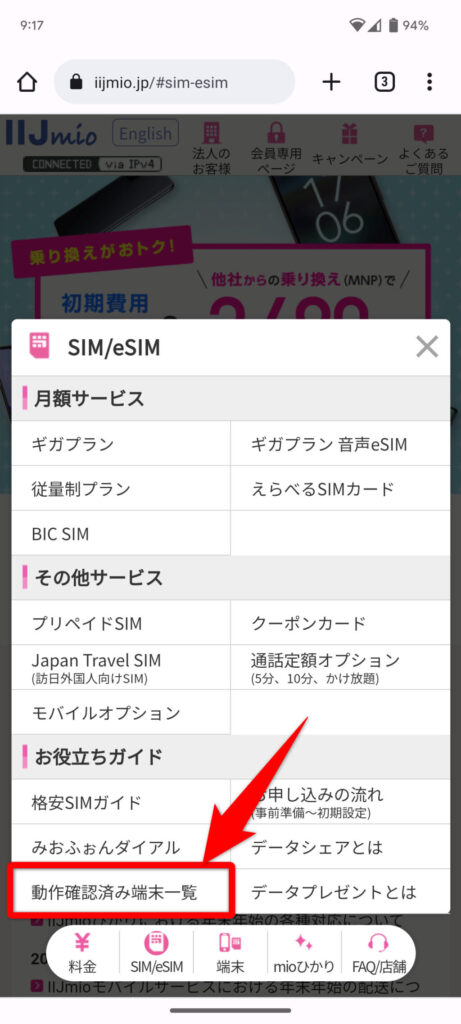

③確認したい機種・端末を選択
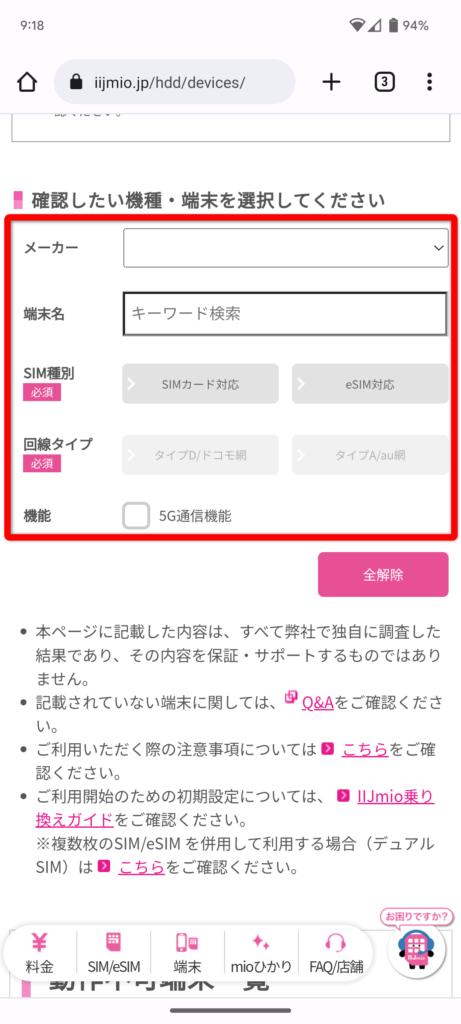

実際に動作確認済み端末をチェックする
実際にIIJmio公式サイトで動作確認をやってみます。
確認方法は簡単で以下手順で進めます。
- メーカー:Apple、Google、ドコモ、楽天モバイルなどを選択
- 端末名:端末名を入力
- SIM種別【必須】:物理的SIMカードかeSIMかを選択
- 回線タイプ【必須】:ドコモ回線かau回線かを選択
- 機能:5G通信費用の可否
赤枠中に確認したいメーカー・機種名を選択します。
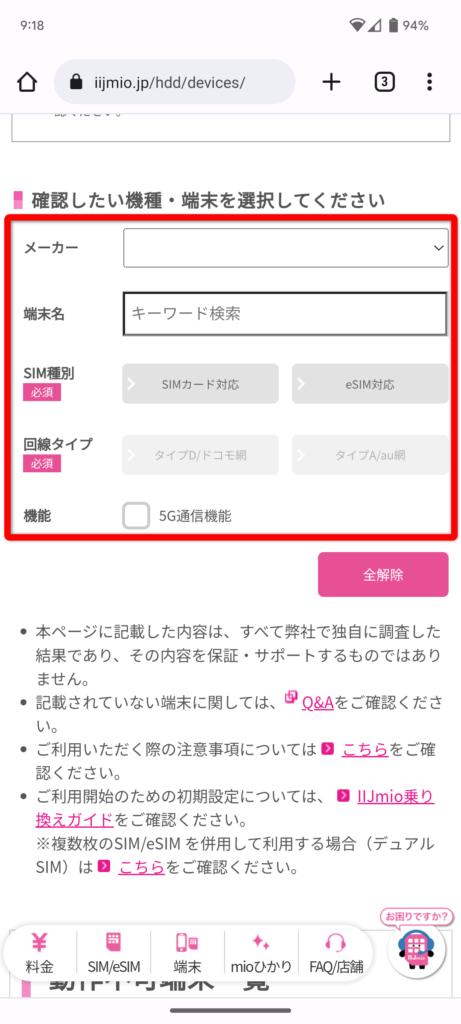

実際に「Apple、SIMカード対応、ドコモ回線」で入力しました。


表示された端末が「動作確認済みの端末」となります。
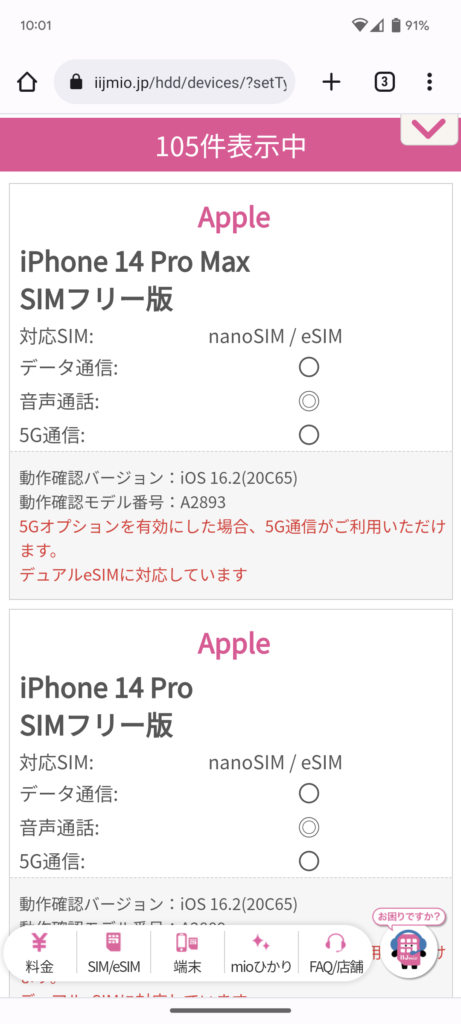

端末名で絞りたい場合は、キーワードで検索してください。
正確に入力しないと表示されないので注意してくださいね。
例として、iPhone14を検索しました。
iPhone14(iPhoneと数字の間にスペースなし)
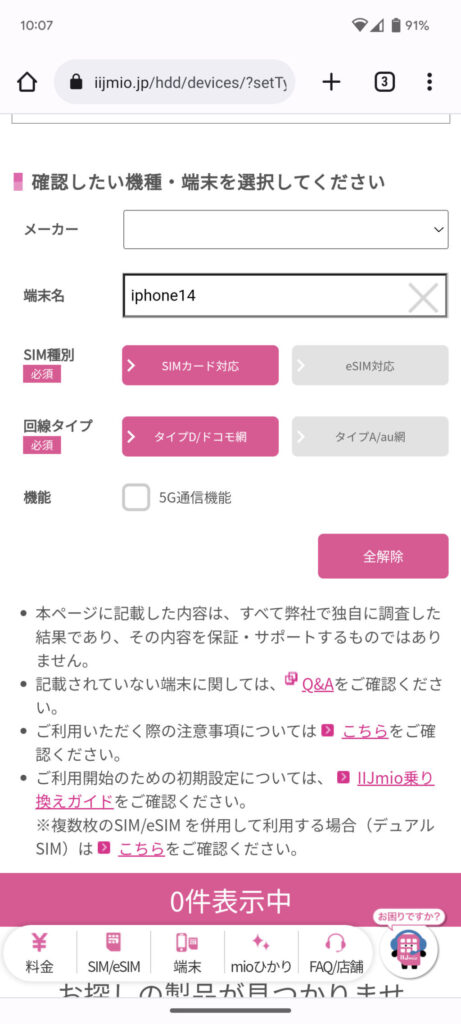

iPhone 14(iPhoneと数字の間にスペースあり)
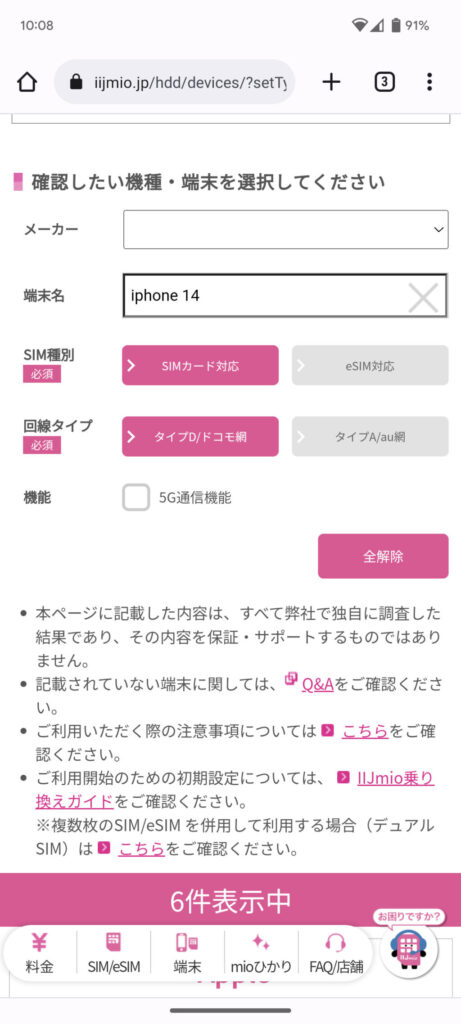

例えば上図の場合、単純に「iPhone14」と入力しても「0件表示中」
iPhoneと14の間にスペースを入れて検索すると「6件表示中」となりました。



正直メーカー名から探した方が確実ですよ
IIJmio公式サイトでの動作確認時の注意事項
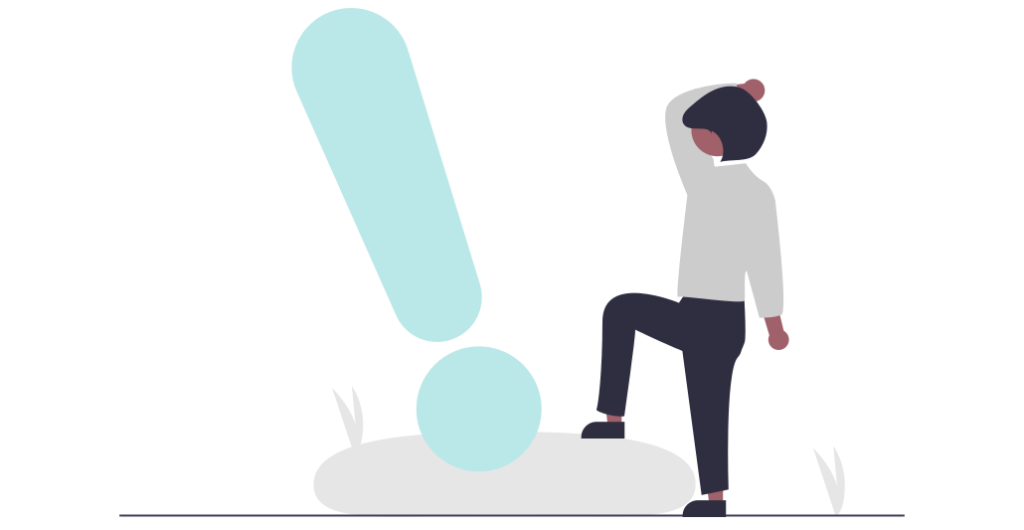

IIJmio公式サイトでの動作確認端末の見るときの注意事項を解説します。
回線の種類がタイプD・Aがある


動作確認時、回線タイプの選択が求められます。
IIJmio申し込み時にも選択すべき事項のため、どちらのタイプが良いか決めておきましょう。
回線の選び方は、使用する端末によって異なります。
- ドコモ端末を使用→タイプD/ドコモ網
- au端末を使用→タイプA/au網
- SIMフリー端末を使用→どちらでも可
地域によっても繋がりやすさが変わるので、良く検討してください。


各種機能が使用可能かを確認する
iPhone 14 Proを動作確認した結果が以下です。
「データ通信」「音声通話」「5G」ともに”〇”で使用可能なことがわかります。


それぞれの項目が”〇”になっていることを確認しておきましょう。
最新の端末は、基本使用できることが多いです。
ただ古い端末やマイナーな端末は、使用できないこともあるので要チェックです。
iOSバージョンが正しいかを確認する
iOS端末(Apple製品)の場合は、iOSのバージョンも確認しましょう。
動作確認バージョンと違う場合、正常に動作しない場合があります。
IIJmioでは、新しいiOSが出るたびにすぐに動作確認を実施しています。
ただアップデート直後は、動作確認がされてない可能性がありますのでご注意ください。
海外で販売された端末は、原則使用不可
海外で販売されいる端末は、原則使用できません。
動作確認済み端末にあった場合も同様です。
使用する場合、自己責任でご使用ください。
【対処法】IIJmioで使用したいスマホが動作確認済み端末にない場合
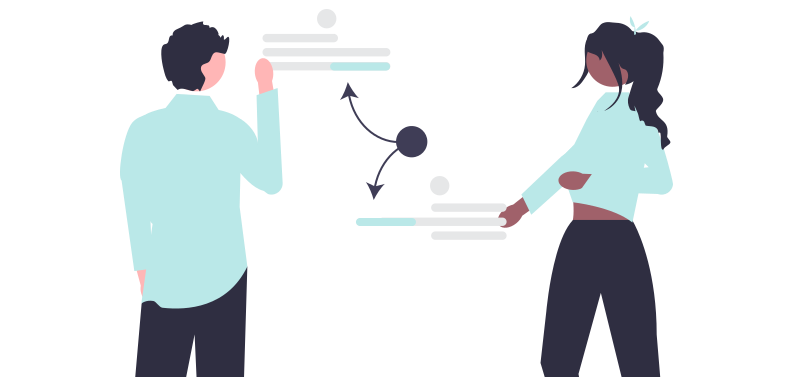




動作確認端末に使用したいスマホがなかったら使えない?



条件を満たしていれば使えることもありますよ!
現在スマホの種類は1万以上あると言われています。
正直これらのスマホ全てを動作確認することは不可能です。
そこで動作確認端末にない場合の対処法について紹介します。
動作確認端末外でも使用は可能な可能性あり
以下条件であれば、使用可能な可能性が高いです。
ただし、【自己責任】で利用ください。
| タイプD (ドコモ網) | タイプA (au網) | eSIM (音声/データ) | |
|---|---|---|---|
| iPhone ipad | キャリア端末※1 SIMフリー端末 | キャリア端末※2 SIMフリー端末 | キャリア端末 SIMフリー端末 |
| Android その他 | ドコモ端末 SIMフリー端末 | au端末※2 SIMフリー端末 | キャリア端末 SIMフリー端末 |
詳細記事:【どっちがいい?】IIJmioのタイプDとタイプAの違いと選び方
| 他社購入端末 | 利用可能回線 | 備考 |
|---|---|---|
| ドコモ | タイプD | SIMロック 解除必要 |
| au | タイプA | SIMロック 解除必要 |
| ソフトバンク | タイプD | SIMロック 解除必要 |
| SIMフリー (楽天モバイル含む) | タイプD | タイプAは正常に利用できない 可能性あり |
<共通条件>
- SIMロック解除要
- LTEや3G回線に対応し、技適マークがついている端末
必要に応じてギガプラン・mioモバイルで利用する周波数も確認ください。
| タイプ(回線) | 5G | 4G | 3G |
|---|---|---|---|
| タイプD (ドコモ網) | n28 n78 n79 n257 | Band 1 Band 3 Band19/26 Band21 Band28 Band42 | バンドVI/XIX バンドI |
| タイプA (au網) | n3 n28 n77 n78 n257 | Band 1 Band 3 Band 11 Band18/26 Band 28 Band 41 Band 42 | ー |
利用可能な周波数は、端末によって異なります。
端末に対応する周波数は、端末と取扱説明書等を確認ください。
端末セットでIIJmioと契約する
乗り換えの機会にIIJmioで端末セットで乗り換えるのもおすすめです。
端末セットで乗り換えることで確実に繋がりますし、安くでスマホを手に入れることができます。
乗り換え前に一度どんな端末があるかをチェックしてみてください。
(2台目をサブ機として利用するのもあり!)


\スマホを500円ゲットできる 2/2まで/
動作確認完了後、いざIIJmioに申し込む
動作確認まで完了したら、いざIIJmioへの乗り換え手続きを始めましょう。
乗り換えの流れを以下の記事にまとめているので参考にしてください。


キャリアからの乗り換えの場合は、各社の注意点をまとめています。
- 【4ステップで簡単】ドコモからIIJmioに乗り換える(MNP)方法
- 【4ステップで簡単】auからIIJmioに乗り換える(MNP)方法
- 【4ステップで簡単】ソフトバンクからIIJmioに乗り換える(MNP)方法
- 【4ステップで簡単】楽天モバイルからIIJmioへ乗り換える(MNP)方法
IIJmio動作確認済み端末のチェック方法! 良くある質問Q&A
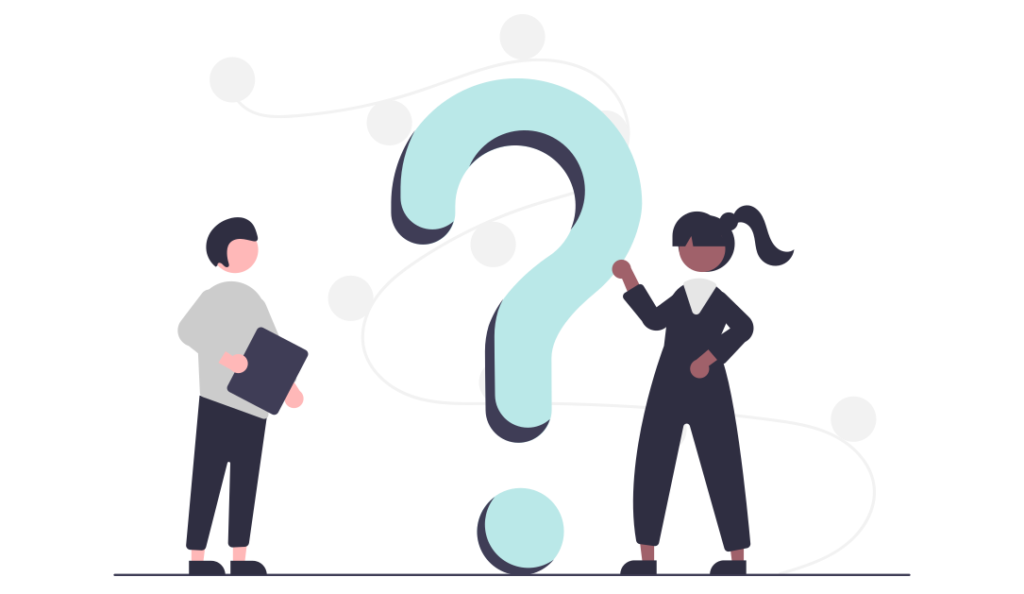

IIJmio動作確認で良くある質問をまとめました。
- わたしのスマホは、IIJmioで使用できる?
-
公式サイトの動作確認済み端末から確認してください。
【パソコンからアクセス】
【スマホからアクセス】
- IIJmioで利用できない端末もありますか。
-
古い端末やSIMロックなど通信が制限されているものは、利用できない可能性が高いです。
動作確認済み端末にない機種の場合、
使用する回線や端末の周波数を確認し、「自己責任」で使用ください。
IIJmioの動作確認済み端末のチェック方法! まとめ


本記事では、IIJmioの動作確認済み端末のチェック方法について解説しました。
以下、まとめです。
- IIJmio契約前に動作確認済み端末でチェックする。
- 動作確認時、ドコモ回線かau回線か事前に決めておく。
- データ通信、音声通話、5Gなどの機能が使用可能かを確認する。
- 動作確認済み端末にない場合でも利用できる可能性あり。(自己責任で使用)
- 新しいスマホにするなら、端末セットでIIJmio契約がオトク



契約前に良く確認してから乗り換えましょうね。



コメント